
Brezplačni program WinDjView je zasnovan za ogled datotek v formatu DjVu. Eden najbolj priljubljenih formatov za shranjevanje knjig in revij v elektronski obliki je format DjVu.
To je posebna oblika za shranjevanje skeniranih dokumentov. Ime formata DjVu izvira iz francoskega izraza déjà vu - "že videno".
Vsebina:- Funkcije WinDjVu
- Namestitev programa WinDjView
- Ogled datotek DjVu za WinDjView
- Zaključki članka
- WinDjView za ogled datotek DjVu (video)
Format DjVu se od drugih formatov razlikuje po višjem kompresijskem razmerju. Ima tudi posebno besedilno plast, ki omogoča iskanje po dokumentu, pa tudi kopiranje delov besedila.
Datoteke v formatu DjVu so še posebej pogoste v obliki knjig in revij, če je v teh knjigah in revijah veliko grafičnih elementov. Datoteke DjVu so za razliko od formata PDF bistveno manjše, še posebej, če je v takšni datoteki veliko različnih grafičnih slik.
Zato se zelo pogosto v formatu DjVu shranijo pisane revije in knjige, na primer različne enciklopedije z ilustracijami, referenčno, tehnično in posebno literaturo.
Funkcije WinDjVu
Za ogled datotek, shranjenih v formatu DjVu, se uporablja brezplačni program WinDjView. Ta program za gledalce DjVu ima vmesnik v ruščini in jasne kontrole.
Ključne značilnosti programa WinDjView:
- priročna navigacija;
- Zaznamek
- shranjevanje dokumenta v besedilu in v grafični obliki;
- skaliranje, vrtenje;
- neprekinjeno drsenje;
- nastavitev svetlosti in kontrasta;
- pošiljanje v tisk.
Če ne namestite programa v računalnik, program sam izbere povezavo z datotekama ".djvu" in ".djv". Po namestitvi programa na računalnik se bodo datoteke teh formatov takoj odprle z dvojnim klikom.
WinDjView prenosNamestitev programa WinDjView
Pri nameščanju programa na računalnik program WinDjView takoj izbere ruski namestitveni jezik. Upoštevajte, da vam bodo ponudili namestitev programske opreme drugih proizvajalcev na vaš računalnik. Odpovejte se, če ne želite namestiti dodatnega programa v računalnik.
Po tem se zažene program WinDjView in na namizju se odpre okno programa.
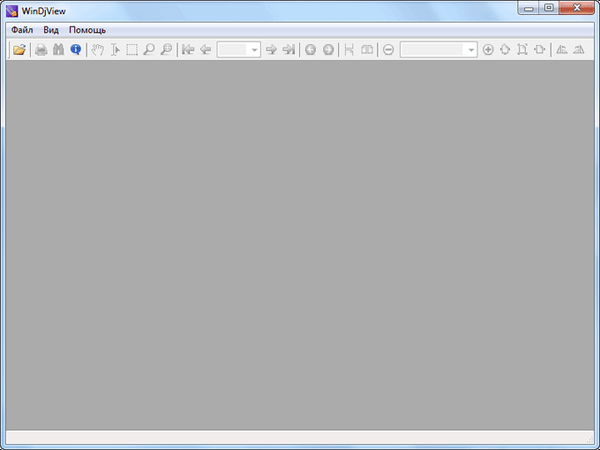
Ogled datotek DjVu za WinDjView
Po namestitvi programa v računalnik bodo vse datoteke s pripono .djvu videti tako, kot je prikazano na sliki.

Če želite odpreti takšno datoteko, jo morate dvoklikniti z levim gumbom miške.
Če z desno miškino tipko kliknete to datoteko, potem v kontekstnem meniju, ko s pomočjo izberete odprto postavko, program WinDjView ponudi, da odpre to datoteko.
Na drug način se takšna datoteka lahko odpre v oknu programa WinDjView. V meniju »Datoteka« v spustnem kontekstnem meniju izberite »Odpri ...«. Nato se odpre okno Explorer, v njegovem oknu morate izbrati datoteko, ki jo želite odpreti, in nato kliknite gumb "Odpri".
Ko odprete datoteko na kateri koli od teh načinov, se datoteka .djvu odpre v WinDjView.
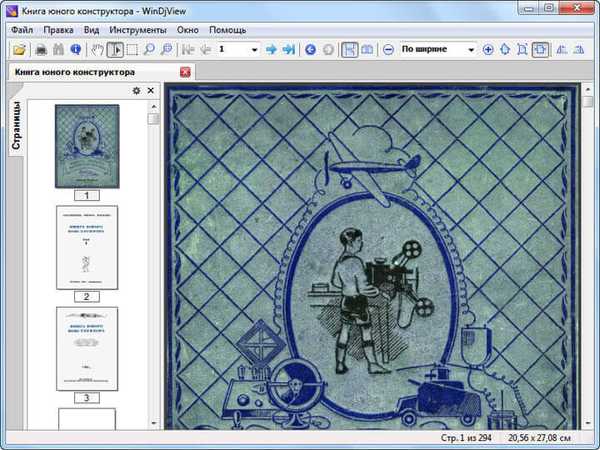
Okno programa je razdeljeno na dva dela. Na desni strani so prikazane sličice strani odprte datoteke "Navigacijske plošče".
Glavni del okna programa je "Območje ogledov dokumenta".
Nad razglednim območjem je "Orodna vrstica", na kateri so različni navigacijski elementi, s katerimi lahko nadzorujete ogled izbrane datoteke.
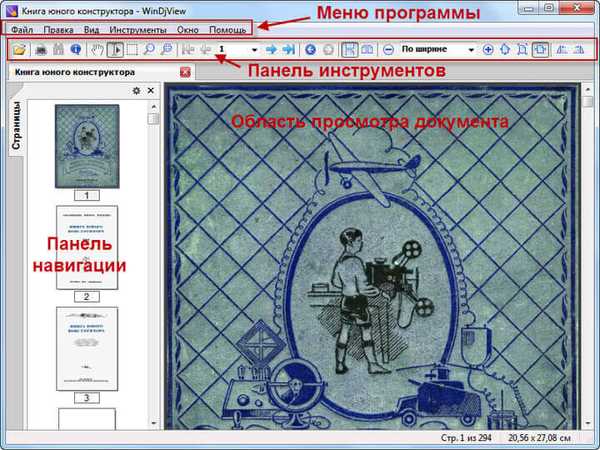
Na "Navigacijski plošči", ki se nahaja na levi strani programskega okna, s klikom na gumb sličice lahko povečate ali zmanjšate, in ko kliknete na sličico, pojdite na izbrano stran.
Sličice se lahko pomikate navzgor in navzdol, da izberete želeno stran. Izbrano stran lahko natisnete ali izvozite v enem od grafičnih formatov - png, BMP, TIFF, GIF, jpeg in nato shranite sliko strani v računalnik..

"Navigacijsko vrstico" lahko skrijete s klikom na ustrezni gumb v zgornjem desnem kotu vrstice. "Navigacijsko ploščo" lahko znova odprete s klikom na gumb "Strani".
Datoteko, ki si jo ogledujete v "Področju za ogled dokumenta", je mogoče premikati po straneh z neprekinjenim drsenjem po strani.
Morda vas zanima tudi:- Kako odpreti programe DjVu - 5
- Odprite spletno stran DjVu - 5 načinov
Program lahko nadzirate iz "menijske vrstice" z izbiro ustrezne postavke menija. Nekatere plošče lahko izklopite in spremenite privzete nastavitve programa..
Nastavitve programa lahko vnesete v meniju "Datoteka" => "Nastavitve".
Primerneje je nadzorovati ogled odprte datoteke, uporabljati jo bo "Orodna vrstica". Ta plošča vsebuje glavne kontrole pregledovalnika WinDjView..

Od leve proti desni so kontrolni gumbi:
- "Odpri", da odprete datoteko v oknu Explorer.
- "Natisni", da pošljete za tiskanje celotne datoteke ali določenih strani.
- "Iskanje" za iskanje po datoteki. Iskanje se lahko uporablja samo za dokumente z vdelano plastjo besedila.
- "O programu", kjer boste našli informacije o razvijalcu programa.
- "Način povleci in spusti", lahko v tem načinu ročno povlečete in spustite strani v območju prikaza programa.
- "Izberi besedilo", če želite izbrati delček besedila za nadaljnje kopiranje. Ta funkcija je na voljo samo za dokumente z vgrajenim slojem besedila..
- "Izberi območje", če želite izbrati območje strani, ki si jo ogledujete, za nadaljnjo hrambo kot grafično datoteko.
- "Način povečave", ki vam omogoča, da povečate delček strani, ko s kazalcem povečave povečate.
- "Izberi in pomanjšaj", če želite izbrati in povečati izbrani del strani. Stran lahko ponastavite s tipkami za povečavo.
- "Na prvo stran", "Na prejšnjo stran", "na naslednjo stran", "na zadnjo stran" - navigacijski gumbi.
- Polje za izbiro določene strani za ogled.
- "Nazaj" in "Naprej" - navigacijski gumbi za premikanje po datoteki.
- "Strani v vrsti" - strani so postavljene ena pod drugo.
- Obračanje - strani so sosednje.
- Gumbi za povečavo in pomanjšanje, polje za izbiro lestvice z nastavljivo stranjo v vidnem območju.
- Gumbi za prikaz strani - "Lestvica 100%", "Celotna stran", "Širina".
- "Zavijte levo", če želite spremeniti usmerjenost strani v levo.
- "Zavijte desno", če želite spremeniti usmerjenost strani v desno.
Uporaba navigacije v programu WinDjView ne bo težavna, pri nekaterih dejanjih v programu pa se bom podrobneje zadrževal..
Po kliku na gumb »Izberi regijo« izberite želeni fragment strani, z desno miškino tipko kliknite izbrano in v kontekstnem meniju izberite želeno dejanje iz predlaganega.

Hkrati lahko izvedete naslednja dejanja:
- Kopirajte izbiro v odložišče za lepljenje v drug dokument ali grafični urejevalnik.
- Prekličite to dejanje s pomočjo "Prekliči izbor ...".
- Shranite izbor, če izberete "Izvozi izbor ...".
- Povečajte izbiro, če izberete možnost "Razmerje po izbiri".
- Izbranemu dodajte zaznamek s postavko "Dodaj zaznamek ...".
- Če izberete »Izvozi stran ...«, shranite celotno stran..
- Zaznamek lahko dodate na želeno stran dokumenta v meniju »Uredi« => »Dodaj zaznamek (Ctrl + B)« ali po desnem kliku strani, ki jo gledate, ko izberete element kontekstnega menija »Dodaj zaznamek ...«..
Zaključki članka
WinDjView je brezplačen, priročen in hiter program za ogled datotek DjVu, ki v vašem računalniku ne bo odveč..
WinDjView za ogled datotek DjVu (video)
https://www.youtube.com/watch?v=gqmU0SQf-8QPodobne publikacije:- Hamster Free Ebook Converter za pretvorbo knjig v druge formate
- Sumatra PDF - Brezplačen pregledovalnik PDF
- STDU Viewer - Ogled in branje e-knjig in dokumentov
- Calibre - program za pretvarjanje, iskanje in shranjevanje e-knjig
- Kako pretvoriti DjVu v PDF s programsko opremo











